WhatsApp 전화 번호를 찾고 변경하는 방법
게시 됨: 2022-10-28WhatsApp을 사용하면 채팅 기록, 통화 기록 및 계정 정보를 유지하면서 등록된 전화 번호를 쉽게 변경할 수 있습니다. 이 튜토리얼은 iPhone 및 Android의 전체 프로세스를 안내합니다.
최근에 전화번호를 변경하셨습니까? 그렇다면 새로운 연락처가 세계에서 가장 인기 있는 메시징 앱으로 메시지를 보내거나 전화를 걸 수 있도록 등록된 WhatsApp 번호를 업데이트하는 것이 좋습니다.
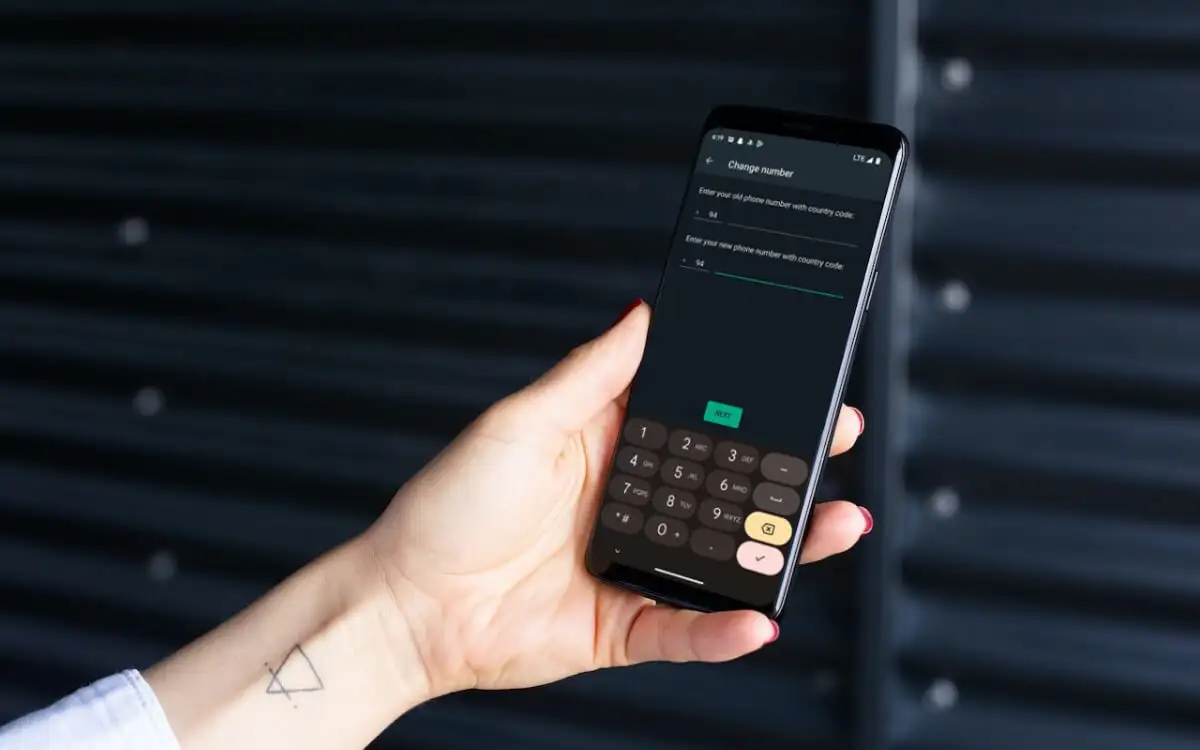
새 휴대전화에서 WhatsApp 번호를 전환하는 데 필요한 사항을 포함하여 iPhone 및 Android에서 WhatsApp 계정 번호를 찾고 변경하는 방법을 알려드리겠습니다.
WhatsApp에 현재 등록된 전화번호 찾기
WhatsApp에서 휴대폰 번호를 변경하기 전에 현재 WhatsApp 계정에 등록된 번호를 찾아야 합니다. 이미 알고 있는 경우 다음 섹션으로 건너뜁니다.
- WhatsApp을 열고 설정 탭으로 전환합니다. Android 휴대폰을 사용하는 경우 화면 오른쪽 상단의 더보기 아이콘 (점 3개)을 누르고 설정 을 선택합니다.
- 화면 상단에서 WhatsApp 프로필 사진을 누릅니다.
- 전화번호 아래에 있는 번호를 기록해 둡니다.
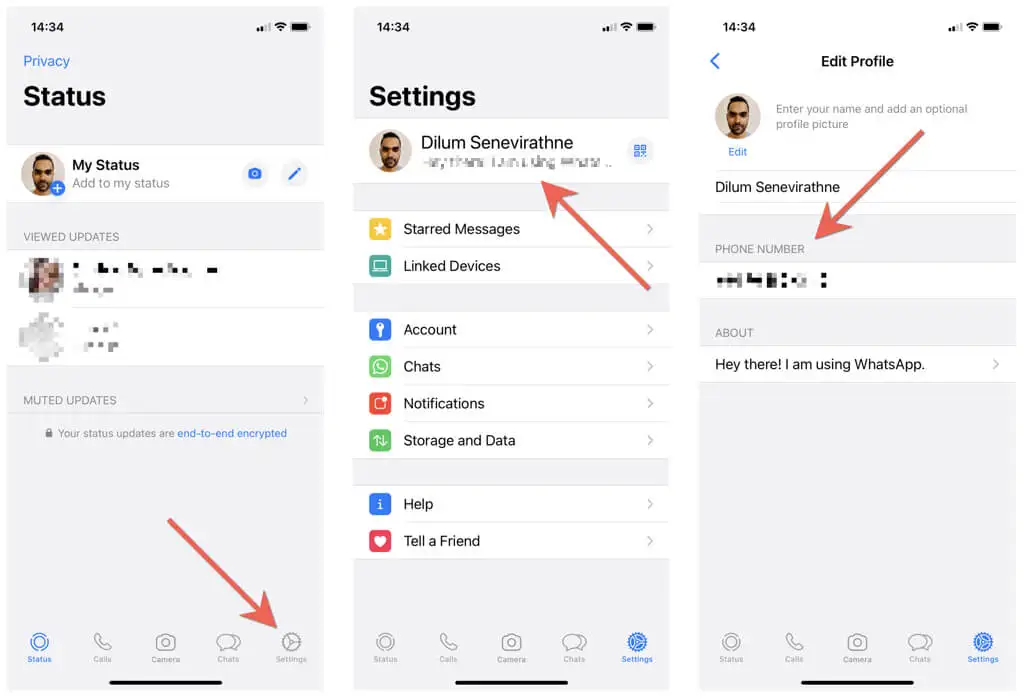
WhatsApp에 등록된 전화번호 변경
WhatsApp에 내장된 번호 변경 도구를 사용하면 등록된 전화 번호를 매우 편리하게 전환할 수 있습니다. WhatsApp 채팅, 통화 기록 및 설정을 유지하고 WhatsApp 그룹 채팅 및 연락처에 번호 변경에 대해 자동으로 알립니다. SMS를 통해 새 번호를 확인해야 하므로 SIM 카드를 휴대전화에 삽입해야 합니다(아직 삽입하지 않은 경우).
참고 : 여러 대의 휴대전화를 소유하고 있는 경우 다른 기기에서 인증 코드를 수신하도록 선택할 수 있습니다. 그러나 하나 이상의 전화에서 WhatsApp에 동일한 전화 번호를 등록할 수 없습니다.
- WhatsApp 설정 화면을 열고 계정 을 탭합니다.
- 수도꼭지 번호 변경 .
- 다음 을 눌러 전화번호 등록 절차를 시작합니다.
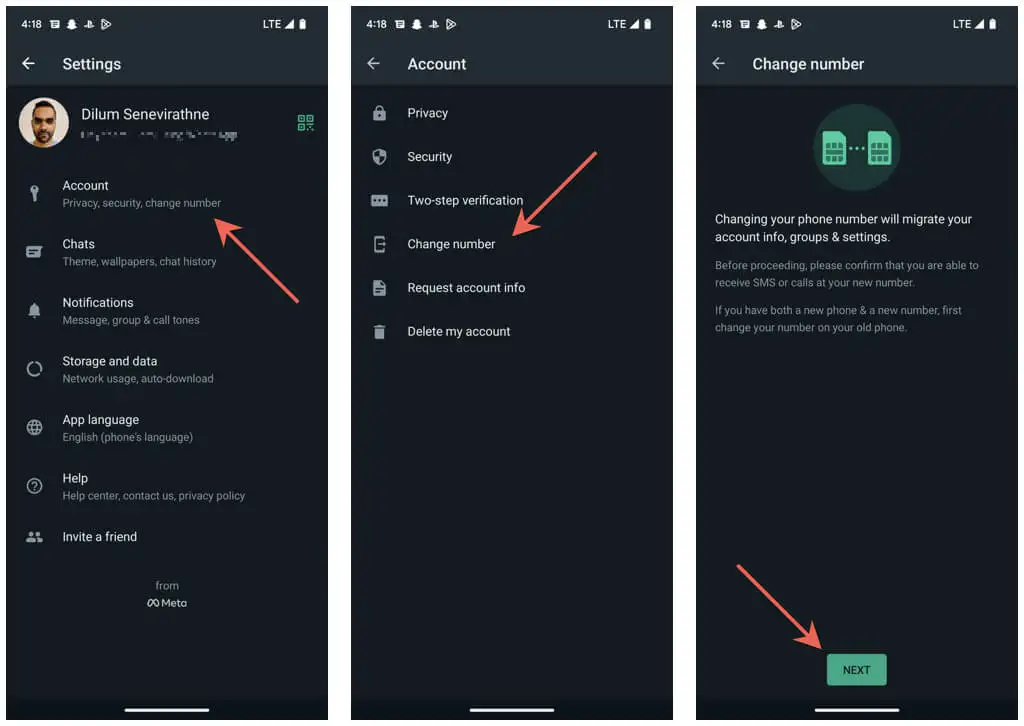
- 국가(iOS) 또는 국가 코드(Android)를 선택하고 해당 필드에 신규 및 기존 전화번호를 입력한 후 다음 을 탭합니다.
- WhatsApp 연락처에 번호 변경에 대해 알리려면 연락처에 알림 옆에 있는 스위치를 켭니다. 그런 다음 모든 연락처 , 채팅 중인 연락처 및 사용자 지정 옵션 중에서 선택 하여 새 번호를 연락처 목록에서 누구와 공유할지 결정합니다.
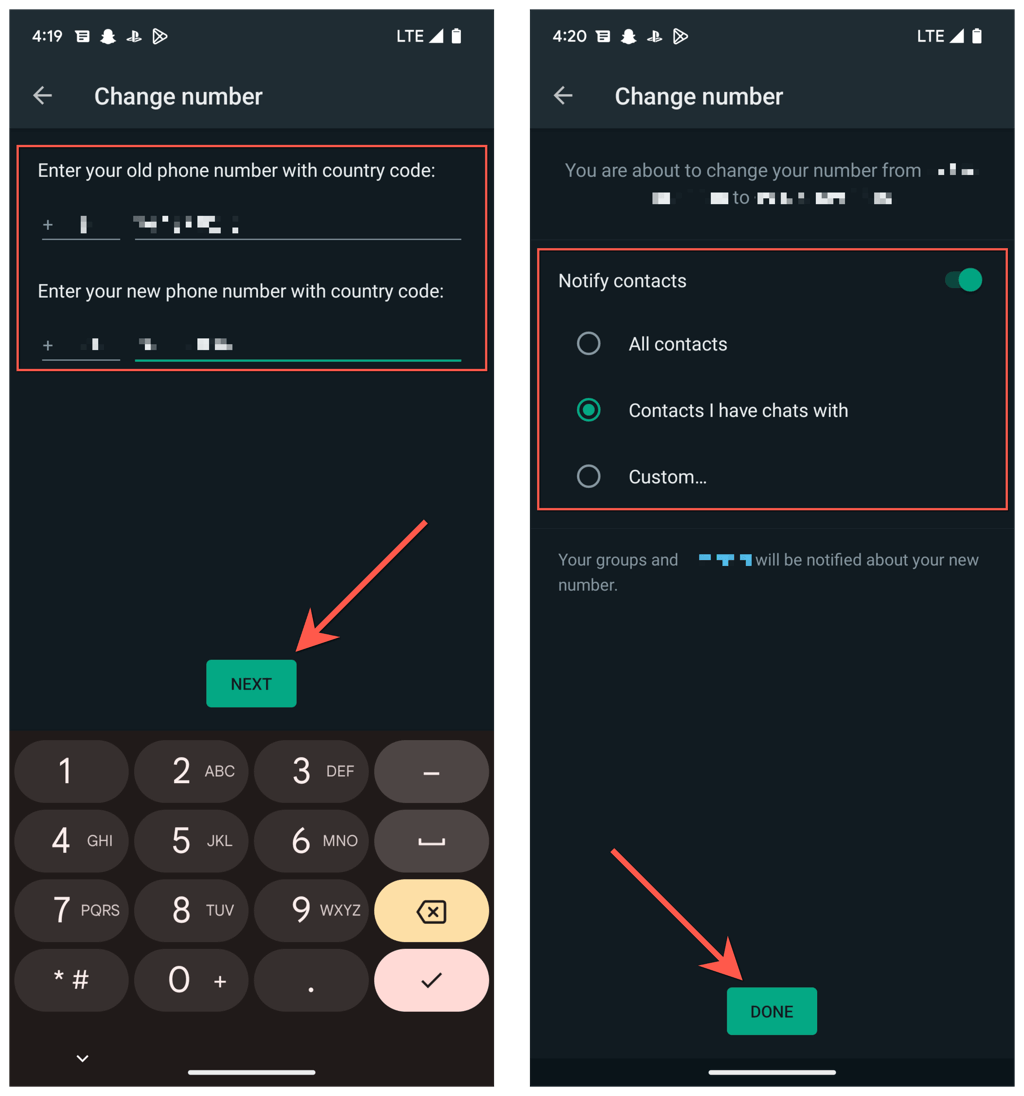
- SMS를 통해 받은 6자리 보안 코드를 입력하거나 휴대폰에서 자동으로 입력하도록 합니다.
- WhatsApp에서 코드를 확인할 때까지 기다리십시오.
- 원하는 경우 WhatsApp 이름을 수정하거나 프로필 정보를 변경합니다. 마지막으로 완료 를 탭합니다.
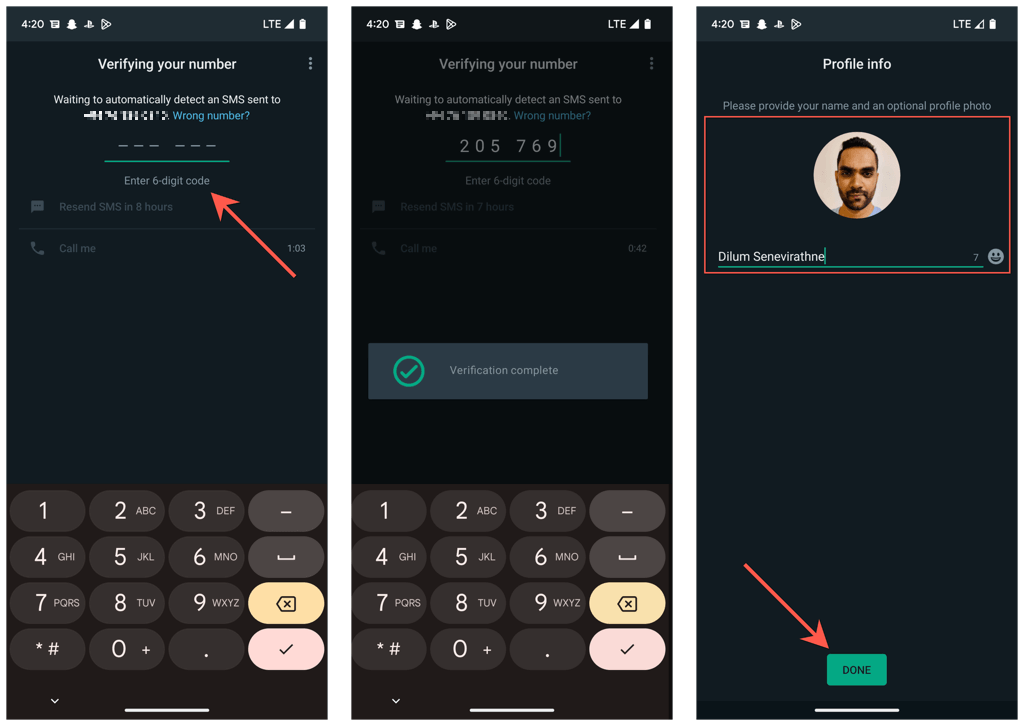
그게 다야! WhatsApp에서 전화번호를 성공적으로 변경했습니다. WhatsApp을 즉시 다시 사용할 수 있으며 이전 번호에서 WhatsApp 메시지 및 통화 기록에 계속 액세스할 수 있습니다.

WhatsApp 데이터를 잃지 않고 새 전화에 번호 등록
새 번호 와 새 전화를 받았습니까? 여전히 이전 전화가 있는 경우 다음 단계는 WhatsApp에서 번호를 변경하고 채팅 기록을 새 전화로 옮기는 방법을 보여줍니다. 그러나 두 전화기가 동일한 플랫폼(iOS 또는 Android)에 있는 경우에만 작동합니다.
- 이전 전화의 WhatsApp에 새 번호를 등록하십시오. 새 휴대전화에서 인증 코드를 받도록 선택할 수 있습니다. 즉, SIM을 교체할 필요가 없습니다.
- 설정 > 채팅 > 채팅 백업 으로 이동 지금 백업을 탭하여 iCloud(iOS) 또는 Google 드라이브(Android)에 정보를 백업합니다. WhatsApp 비디오 첨부 파일을 새 휴대폰으로 전송하려면 비디오 포함 옆의 스위치를 켜야 합니다.
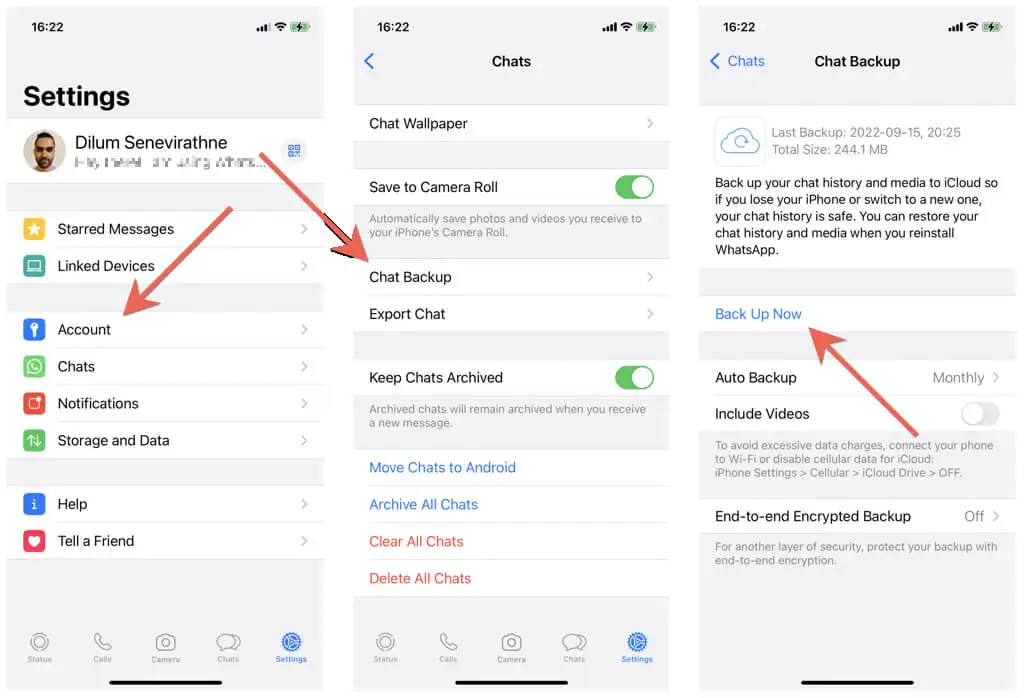
- WhatsApp이 백업 완료를 마칠 때까지 기다리십시오. 알림을 받지 않으니 잠시 후 이 화면을 확인하신 후 진행하시기 바랍니다.
- 새 휴대폰에 WhatsApp을 설치하고 새 번호를 등록하세요. 이전 휴대전화의 WhatsApp에서 자동으로 로그아웃됩니다.
- WhatsApp 백업을 복원하도록 선택합니다. 이전 휴대전화와 동일한 Apple ID 또는 Google 계정으로 새 휴대전화에 로그인하지 않은 경우 이 옵션이 표시되지 않습니다.
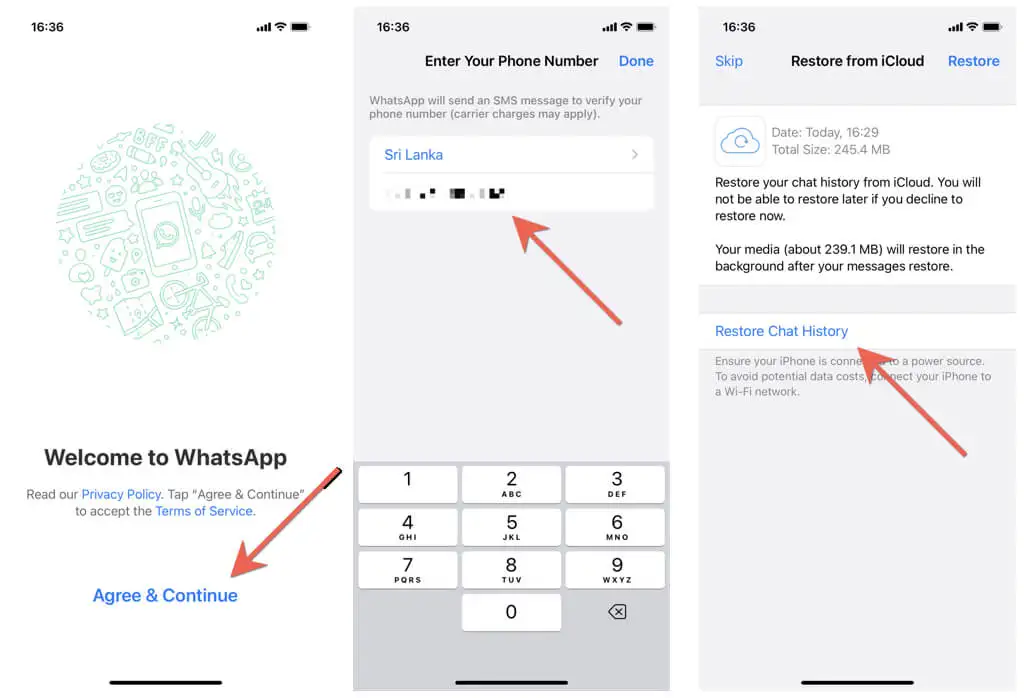
- 백업 복원 프로세스가 끝날 때까지 기다리십시오. WhatsApp은 처음에 문자 메시지만 로드한 다음 배경에서 이미지 및 비디오 파일과 같은 데이터를 다운로드합니다.
- 원하는 경우 프로필 사진이나 이름을 변경하면 WhatsApp을 바로 사용할 수 있습니다.
새 전화기가 이전 전화기와 다른 플랫폼에 있다고 가정합니다. 단계별 지침은 WhatsApp 채팅을 iPhone에서 Android로 또는 Android에서 iPhone으로 이동하는 방법에 대한 전체 가이드를 확인하세요.
WhatsApp 전화 번호를 변경할 수 없습니까? 여기 당신이해야 할 일이 있습니다
WhatsApp에서 전화번호를 변경하는 것이 얼마나 간단한지에도 불구하고 등록 프로세스가 iPhone 및 Android에서 작동하지 않는 경우가 있습니다.
예를 들어 WhatsApp 보안 코드를 받지 못하거나 확인 시 번호 변경 도구가 멈추는 경우 다음과 같이 할 수 있습니다.
- 이전 전화번호와 새 전화번호가 정확한지 확인하고 두 번호에 국가 코드를 설정하는 것을 잊지 마십시오.
- 이동통신사에 문의하여 새 번호로 문자 메시지와 전화를 받을 수 있는지 확인하십시오.
- 셀룰러 신호 또는 Wi-Fi 연결이 강한 지역에 있는지 확인합니다.
- 비행기 모드를 껐다가 켜서 사소한 연결 문제를 해결하십시오.
- 번호 변경 기능의 알려진 문제를 해결하려면 App Store 또는 Play Store를 통해 WhatsApp을 최신 버전으로 업데이트하십시오.
- iPhone 또는 Android 기기를 다시 시작합니다.
기존 채팅으로 새로운 시작
WhatsApp에서 전화번호를 변경하는 것은 복잡하지 않으며 몇 분 안에 완료됩니다. WhatsApp이 당신을 위해 무거운 일을 처리하기 때문에 당신은 번호 변경에 대해 연락처에 알리는 것을 귀찮게 할 필요조차 없습니다.
또한 플랫폼을 전환하지 않는 한 WhatsApp을 새 번호와 새 전화로 사용하려는 경우 채팅 기록을 쉽게 이동할 수 있습니다. 여전히 전화번호 변경을 고려하고 있다면 걱정하지 말고 진행하십시오.
